آموزش نرم افزار SmartLife
جهت استفاده از وسایل خانه هوشمند OnSmart بایستی نرم افزار SmartLife را در گوشی خود نصب کنید.با استفاده از این نرم افزار شما قادر خواهید بود وسایل مختلف را کنترل نمایید، سناریو های مختلفی تعریف کنید ، پیامها و آلارم ها را دریافت و تنظیمات مختلفی را انجام دهید.
برای دانلود نرم افزار میتوانید با اسکن کردن QR code روی جعبه محصولات و یا از طریق Play Store یا App Store نرم افزار Smart Life را دانلود و پس از اتمام عملیات دانلود نرم افزار را در گوشی یا تبلت نصب کنید.
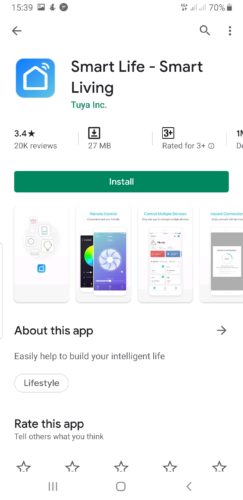
جهت استفاده از نرم افزار SmartLife بایستی با استفاده از یک آدرس ایمیل و یا شماره موبایل معتبر ثبت نام کنید.
برای این کار آدرس ایمیل یا شماره موبایل را در قسمت مشخص شده وارد کنید و با زدن دکمه (Get Verification Code)کد مربوطه برایتان ارسال خواهد شد
پس از وارد کردن کد راستی آزمایی وارد پنجره تعریف ایمیل(Set Password) خواهید شد .
جهت تعریف پسورد از ترکیب حروف و اعداد استفاده کنید و حتما رمز را به خاطر داشته باشید زیرا در مراحله بعدی به آن نیاز خواهید داشت.
با زدن کلید Done وارد پنجره اضافه کردن وسیله خواهید شد .
این پنجره فرم اصلی برنامه میباشد که کارهای مختلف و از جمله اضافه کردن وسیله در آن انجام میگیرد.
قبل از اضافه کردن وسیله موارد زیر بایستی انجام گیرد:
در محل بایستی یک دستگاه مودم وای فای که به اینترنت متصل باشد وجود داشته باشد.
مودم و دستگاهی که میخواهید به نرم افزار اضافه کنید و همچنین گوشیتان در نزدیکی هم قرار بگیرند.
وای فای گوشیتان به مودم متصل شده و موقعیت یاب (GPS) گوشی روشن باشد.
رمز مودم را در اختیار داشته باشید.
وسیله ای که میخواهید به نرم افزار اضافه کنید بایستی در حالت چشمک زدن سریع باشد. اگر وسیله در این حالت نیست با مطالعه راهنمای مربوط به وسیله آن را ریست کنید تا در حالت چشمک سریع قرار گیرد.
دکمه Add Device ویا + را در بالای صفحه بزنید .
بعد از انتخاب نوع وسیله ، در پنجره بعدی راهنمایی لازم برای ادامه کار داده میشود و در صورت صحیح بودن همه شرایط وارد پنجره ورود نام مودم و رمز آن خواهید شد. در صورتی که گوشی شما به مودم متصل باشد نام آن نمایش داده خواهد شد و در غیر اینصورت میتوانید از لیست وای فای های موجود آن را انتخاب کنید و دکمه Confirm را بزنید.
در صورتی که عمیات با موفقیت انجام پذیرد نام وسیله نمایش داده خواهد شد. با زدن دکمه Done وارد پنجره کنترل وسیله اضافه شده خواهید شد و همچنین وسیله اضافه شده در پنجره اصلی نمایش داده خواهد شد. برای اضافه کردن وسایل بیشتر میتوانید مراحل اضافه کردن وسیله را تکرار کنید.
لطفا به خاطر داشته باشید که وسایل را یک یک به نرم افزار اضافه کنید.
در پنجره کنترل بنا به نوع هر وسیله المانهای مشخصی تعبیه شده اند که میتوانید از آنها برای کنترل آن وسیله خاص استفاده کنید.
همچنین در قسمت نوار بالا و پایین پنجره در تمام وسایل امکانات مشخصی برای مشاهده وضعیت ، انجام تنظیمات و زماندهی خاص آن وسیله وجود دارد که میتوانید کارهای مختص هر وسیله را انجام دهید
برای اینگه گروهی از دستورات همزمان اجرا شوند در پنجره Tap-to-Run میتوانید وسایل موجود و نوع فرمان را برنامه ریزی کنید.
برای تعریف سناریو با استفاده از پنجره Automation میتوانید حالتهای مختلف عملکرد خودکار را بر اساس یک رویداد و یا زمانبندی خاص برنامه ریزی کنید.
این سناریو ها میتوانند بر اساس زمان ، موقعیت جغرافیایی ، آب و هوا ، غروب و طلوع ، باد و وسیله فعال شده و عمل خاصی را انجام دهند.
